1. Створюємо нове зображення: Файл -> Новий або тиснемо поєднання клавіш Ctrl + N. Якщо ви плануєте надалі роздруковувати зображення, ставте дозвіл хоча б 300 пікселів на дюйм. Ширину і висоту поки поставимо по 2500.
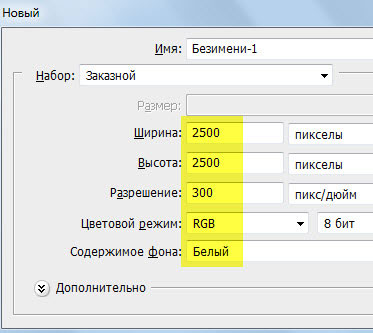
2. Спочатку заллємо весь фон чорним кольором. Для цього натискаємо клавішу D, і основними кольорами стануть чорний і білий. Натиснувши Alt + Delete. отримаємо залите чорним зображення.
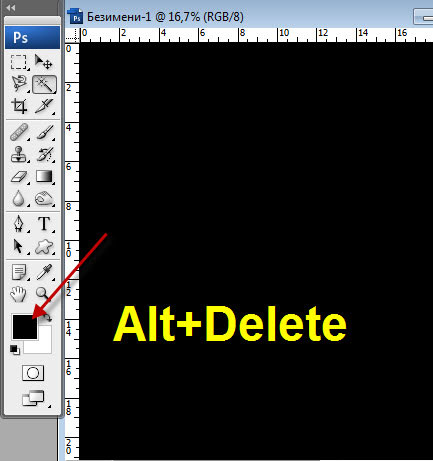
3. Копіюємо основний шар, для цього в вікні шарів перенесемо шар «Задній план» на іконку нового шару.
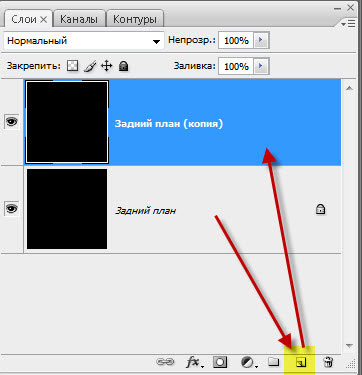
4. Тепер застосуємо фільтр, який називається «Блик». Натискаємо в меню Фільтр -> Рендеринг -> Блик. Яскравість нехай буде 100%, тип об'єктива залишиться за замовчуванням: «Трансфокатор 50-300 мм». У вікні з відблиском перетягнемо хрестик так, щоб він розташовувався по центру. Натискаємо «Так».
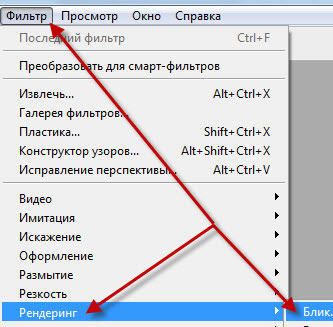
5. Робимо вільне трансформування зображення. Натискаємо Ctrl + T, тоді все зображення виділиться прямокутником. Не відпускаючи клавішу Alt, стискаємо зображення з верхнього або нижнього краю, поки горизонтальні сторони цього прямокутника не розділені його на три приблизно однакових частини. Блик стане витягнутим.
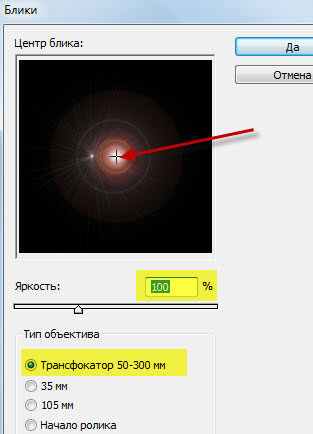
Результат повинен бути приблизно таким.
6. Перемикаємо шар на «Задній план (копія)» і копіюємо його, для цього натискаємо Ctrl + J. З'явиться новий шар «Задній шар (копія) 2». Новий шар залишимо активним.

7. Застосуємо інше вільне трансформування до цього шару. Тиснемо Ctrl + T, клацаємо правою кнопкою миші на зображенні і вибираємо команду «Поворот на 90 ° за годинниковою«, потім клавішу Enter.
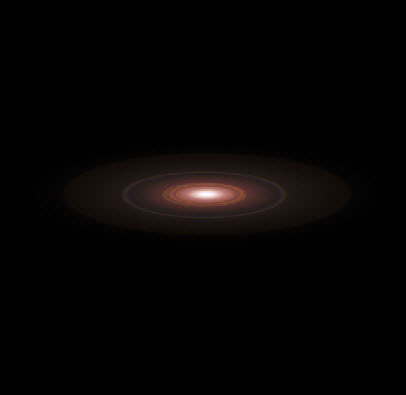
Вийшла така картинка.
8. Правою кнопкою миші клацаємо на робочому шарі, переходимо в Параметри накладення. Режим накладення зі списку вибираємо «Заміна світлим«, натискаємо «Так» і отримуємо картинку з двох перехресних відблисків.
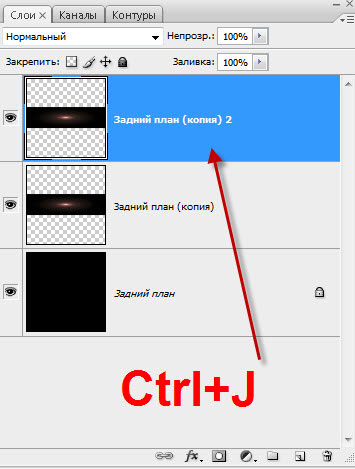
Тепер наша мета - створити зірку з відблисків.
9. Переходимо на «Задній план (копія)», створюємо ще дублікат (Ctrl + J).

10. Знову застосуємо вільне трансформування. На цей раз повернемо картинку на 45 °. У верхній панелі є вікно, відповідне куту повороту, там вводимо значення 45, як показано на прикладі. Тиснемо Enter.
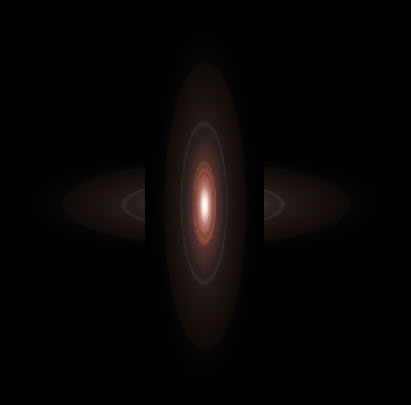
11. Шар, з яким ми працювали (повинен називатися «Задній шар (копія) 3») перетягнемо поверх всіх шарів. Виберемо для нього тип накладення, як і вище, «Заміна світлим».
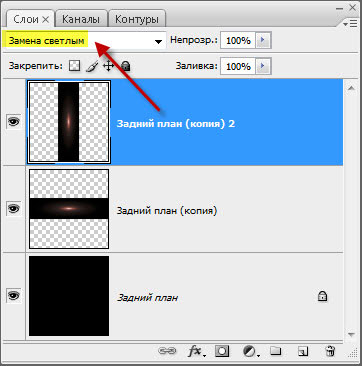
12. Ще раз копіюємо шар «Задній план (копія)». Здійснюємо вільне трансформування зі значенням повороту -45 °. Знову перетягуємо робочий шар наверх, заходимо в параметри накладення, застосовуємо «Заміна світлим».
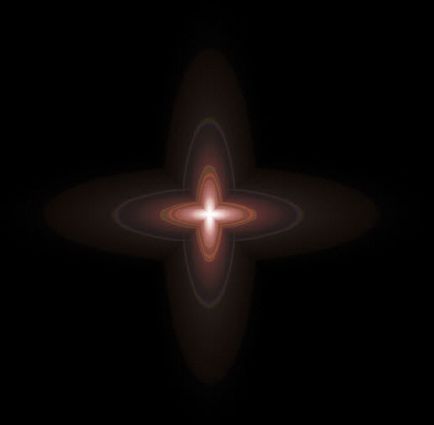
13. Тепер потрібно розблокувати шар «Задній план», для цього двічі клацаємо по цьому шару лівою кнопкою миші і тиснемо «Так». Шар перейменується і перестане бути заблокованим.
14. З'єднуємо всі шари: в меню вибираємо Шар -> Об'єднати видимі або натискаємо Ctrl + Shift + E.
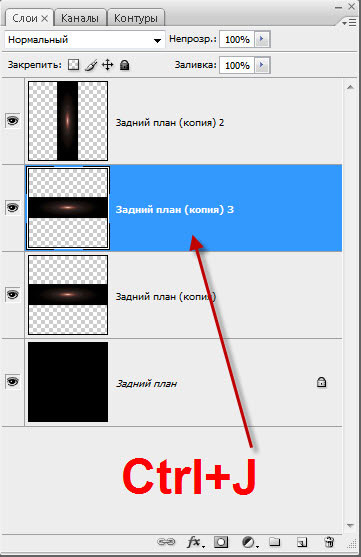
У нас вийшло щось, схоже на зірку.
15. Тепер треба зробити цю зірку побільше. Знову-таки натискаємо Ctrl + T і задаємо параметри вільної трансформації зверху на панелі: висота 245% і ширина 245%.
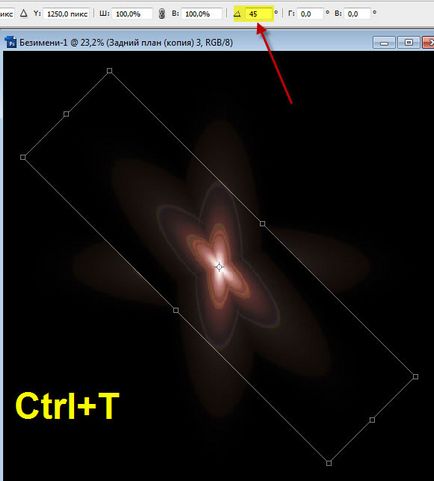
16. Скористаємося фільтром, який називається «Хвиля». У меню вибираємо Фільтр-> Іскаженіе-> Хвиля.
З'явиться вікно з параметрами. Встановимо тип: синусоїда, число генераторів: 160, довжина хвилі: від 775 до 938, амплітуда від: 5 до 35, масштаб: 100 - 100%. Застосовуємо.
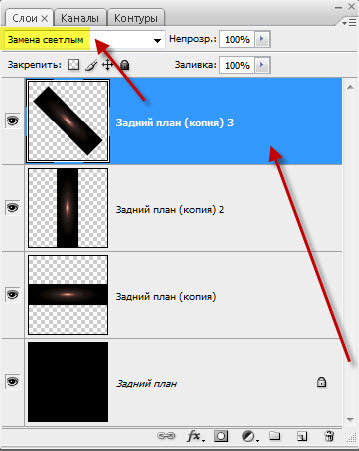
17. Створюємо копію робочого шару: Ctrl + J. Застосовуємо до нового шару фільтр скручування: Фільтр-> Іскаженіе-> Скручування. Встановлюємо кут скручуючи 407. Натискаємо «Так».
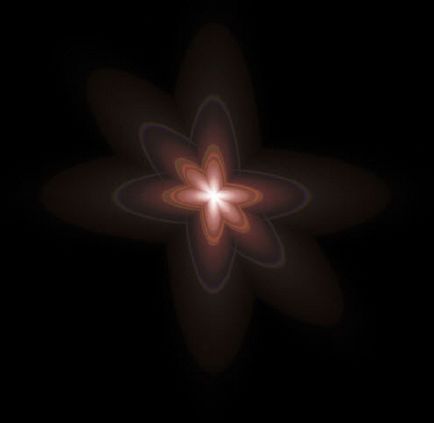
У вас повинно вийти щось на зразок такого:
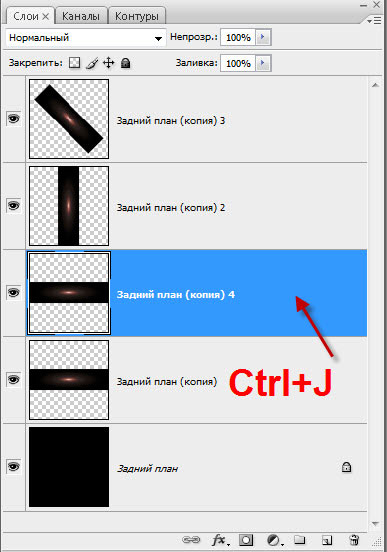
18. Перетаскуємо робочий шар «Шар 0 (копія)» поверх всіх, застосовуємо до нього режим накладення Освітлення.
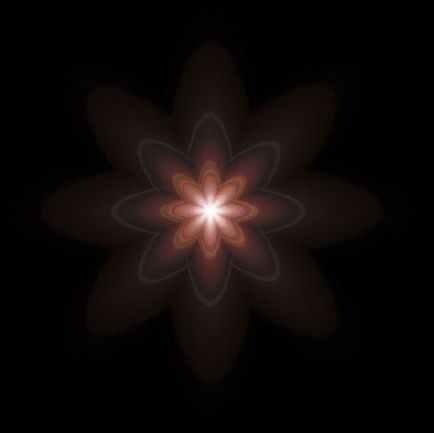
19. Копіюємо верхній шар, і застосовуємо до копії вільне трансформування. Спочатку повертаємо шар на 90 ° за годинниковою, потім відображаємо по горизонталі. Застосовуємо трансформування, натиснувши Enter.
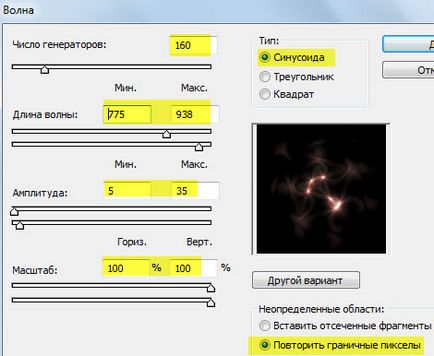
20. «Шар 0 (копія)» ще раз копіюємо і його копію перетягуємо поверх всіх шарів. За допомогою вільної трансформації відображаємо зображення по вертикалі.
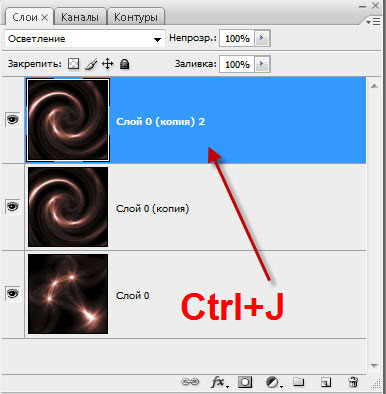
21. «Шар 0 (копія)» встановлюємо активним і двічі натискаємо Ctrl + J (копіюємо).

У нас виходить досить оригінальний результат.
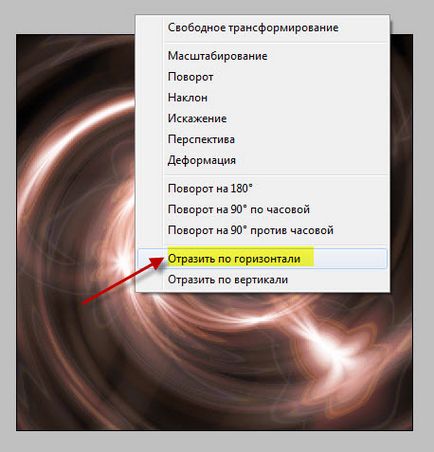
Тепер заключний етап.
22. Виділяємо верхній шар і відкриваємо коригувальний шар, щоб встановити рівні. Для цього натиснемо на іконку посередині у вікні «Шари» і натискаємо «Рівні».
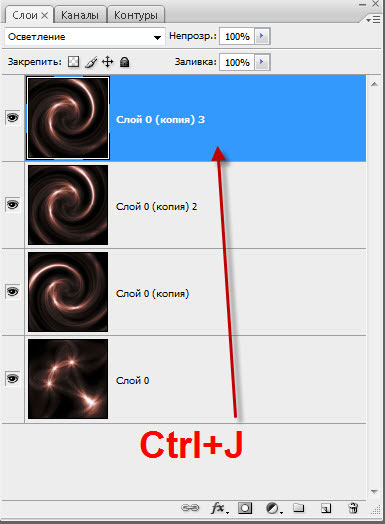
Лівий повзунок, отвевающій за темні тони, зрушуємо вправо. Зображення стане більш темним і цікавим.
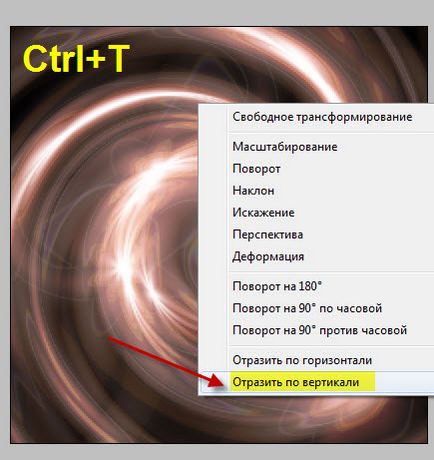
Отримали ось таке зображення.
23. Залишилося підкоригувати тони і насиченість. Тут вибираємо ефекти на ваш смак.
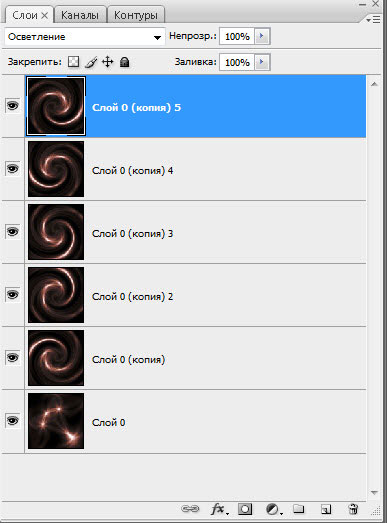
Таким чином створюється фон в фотошопі. Не обов'язково створювати такий самий, експериментуйте, всі основні методики, зазначені вище, допоможуть вам.
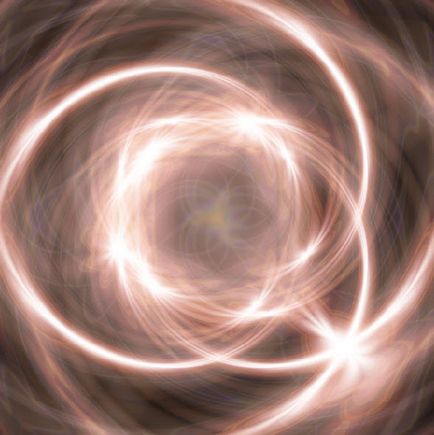
Рекомендую Вам і інші уроки:
Як зробити фон в фотошопі